Особенности ведения учета алкогольной продукции c 15.01.2018 г.
До 15.01.2018 г. списание алкогольной продукции можно осуществлять в прежнем режиме без указания ее штрихкода.
Согласно дополнительному информационному сообщению, размещённому на сайте ЕГАИС, проверка при фиксации актов списания продукции с указанием данных по штриховым кодам с ФСМ/АМ, которыми маркирована реализованная продукция, с целью обеспечения возможности плавного перехода на фиксацию данных в период новогодних праздников будет осуществляться, начиная с 15.01.2018 г.
Технология работы в программе Баланс-2: Учет алкогольной продукции, начиная с 15.01.2018 г.
Учитывая последние Разъяснения по ЕГАИС и опираясь на Методологию ведения поштучного учёта, в программе реализованы следующие изменения:
1) При создании «Акта о списании товара» из торгового зала (или со склада) в документ добавлено поле «Список марок», во вкладке «Марки» доступен ввод штрихкода и определение типа продукции по штрихкоду, а так же добавлена возможность «Выбора алкогольной продукции по штрихкоду (EAN-13)»

Выбираем «Акт о списании товара в торговом зале»
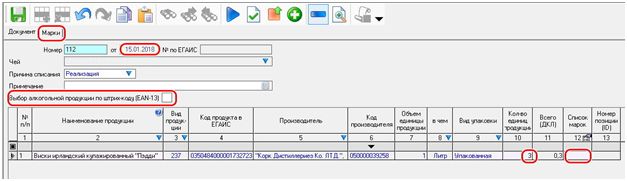
Двойным щелчком мыши на поле «Список марок» вызываем окно для ввода марок
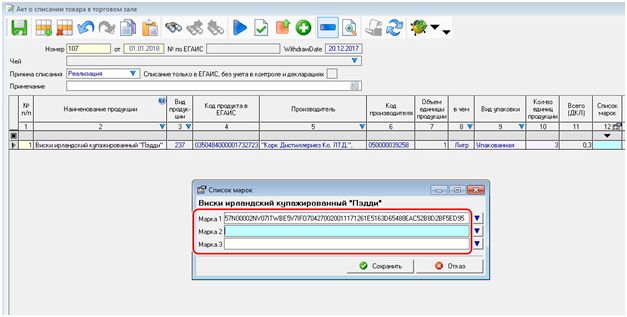
Для считывания штрихкода следует встать курсором на поле «Марка» и далее воспользоваться двухмерным (2D) сканером.
2D сканеры могут считывать, как 1D штрихкоды (например, стандартный EAN-13), так и двухмерные 2D штрихкоды. 2D сканер с легкостью считает оба двумерных штрихкода с акцизной марки: DataMatrix (штрихкод вверху марки, в нем зашифрованы ее серия и номер самой акцизной марки) и PDF 417 (штрихкод внизу акцизной марки, он содержит информацию непосредственно о самой бутылке).
Также можно воспользоваться на мобильном телефоне под управлением ОС Android приложением «Сканер QR-кодов».
Далее скопировать штрихкод из приложения на телефоне и вставить в программу.
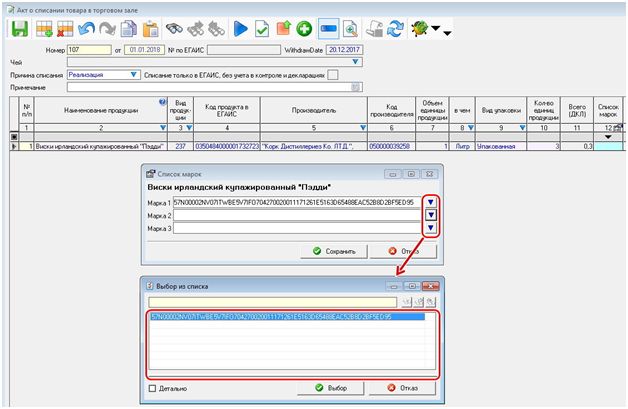
Либо можно выбрать предварительно отсканированные штрихкоды из раскрывающегося списка.
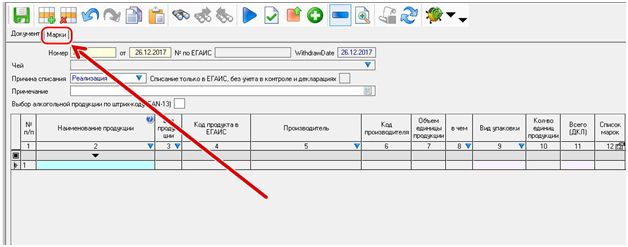
На вкладку «Марки» доступен ввод и определение типа продукции по введённому штрихкоду (конечно, при условии предварительно принятых ТТН, содержащих эту продукцию).
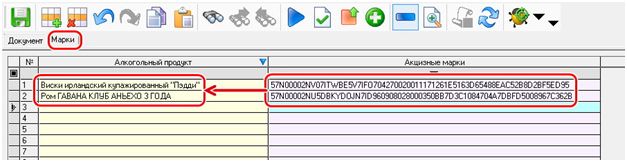
В поле «Акцизные марки» вносим штрихкод, используя 2D сканер.
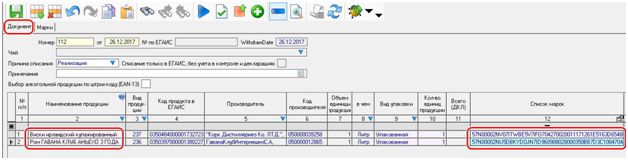
Продукция определяется по введённому штрихкоду и автоматически заносится в «Акт о списании товара» (переключаемся на вкладку «Документ»)

В режиме «Выбора алкогольной продукции по штрихкоду (EAN-13)» появляется дополнительное поле «Штрихкод (EAN-13)»
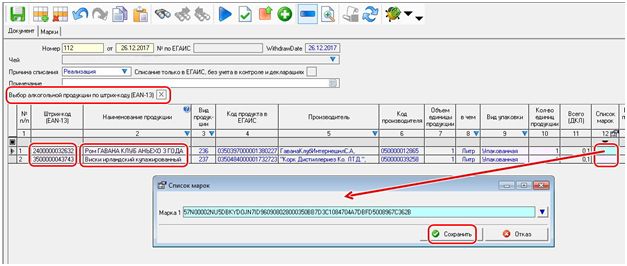
При вводе штрихкодов EAN-13 автоматически определяется «Наименование продукции», после чего необходимо будет нажатием кнопки мыши на поле «Список марок» вызвать окно выбора списка марок и выбрать марку (штрихкод должен быть присвоен данной продукции ранее).
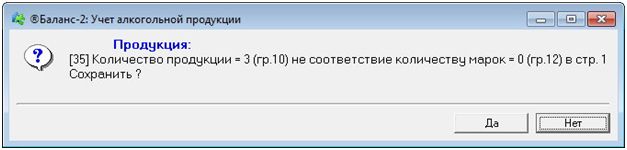
Количество списываемой продукции всегда должно соответствовать количеству введённых марок, в случае расхождения программа выдаст предупреждение с указанием строк и граф с расхождениями.
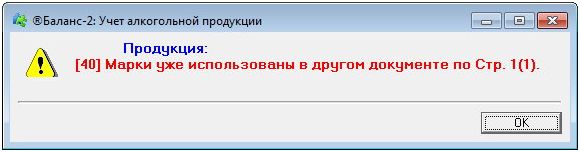
Так же, если марки уже были использованы в другом документе программа проинформирует об этом предупреждением с указанием строк, содержащими дубли.
2) В Справочник «Алкогольной продукции» добавлена возможность занесения штрихкодов по каждому товару отдельно
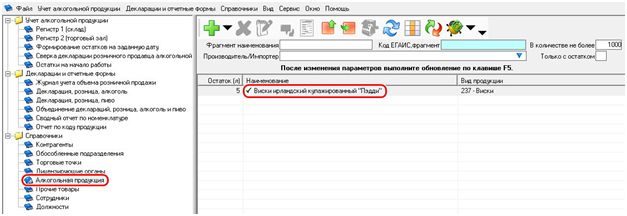
Для этого требуется перейти в карточку товара:
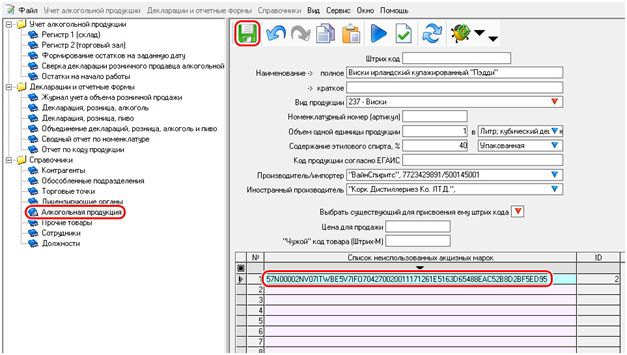
И в окне «Список неиспользованных акцизных марок» встать курсором на свободное поле и далее воспользоваться 2D сканером, а после чего сохранить документ.
3) В Справочнике «Алкогольной продукции» также реализован «Групповой ввод акцизных марок» и «Групповой ввод штрихкодов (EAN-13)»
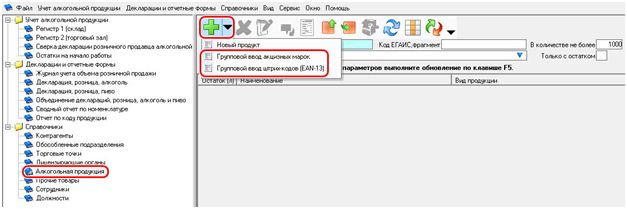
Для этого необходимо в меню выбрать «Групповой ввод акцизных марок».
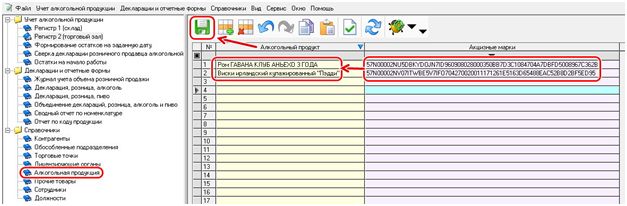
Далее встать курсором в поле «Акцизные марки» и затем воспользоваться 2D сканером. Заносимые штрихкоды автоматически привяжутся к Алкогольной продукции, но лишь при условии предварительно принятых ТТН, содержащих эту продукцию!

В случае, если штрихкод уже был внесён в программу, то программа не даст сохранить документ, и появится предупреждение с указанием тех позиций (построчно), в которых содержатся дубли.
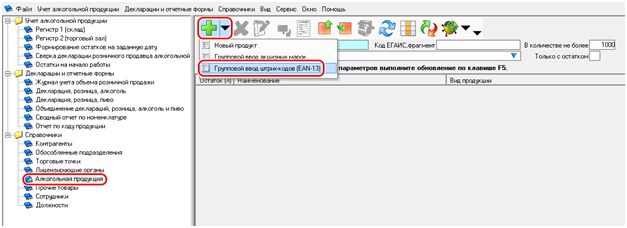
В меню выбрать «Групповой ввод штрихкодов (EAN-13)».
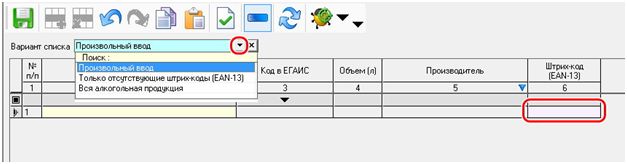
Далее в выпадающем меню «Вариант списка» доступно 3 режима: «Произвольный ввод», «Только отсутствующие штрихкоды (EAN-13)» и «Вся алкогольная продукция».
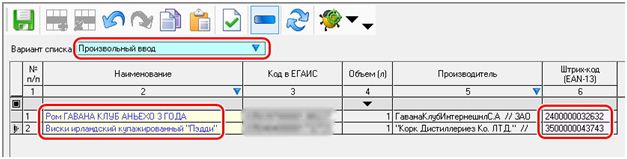
Выбрав режим «Произвольный ввод», необходимо будет в поле «Наименование» предварительно указать тип продукции, которой будет присвоен штрихкод (EAN-13).
В режиме «Только отсутствующие штрихкоды (EAN-13)» будет выведен список всей продукции без штрихкода, а в режиме «Вся алкогольная продукция», соответственно, список всей продукции как имеющей штрихкод, так и без него.
4) В регистре 2 (торговый зал) добавлена возможность запроса штрихкода по серии и номеру марки
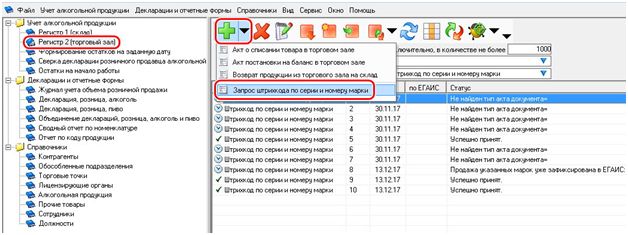
Для этого необходимо в регистре 2 (торговый зал) в меню выбрать «Запрос по серии и номеру марки».
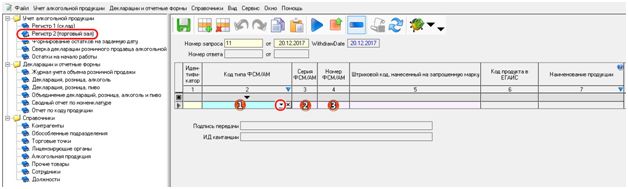
После чего необходимо указать:
1) Код типа ФСМ/АМ
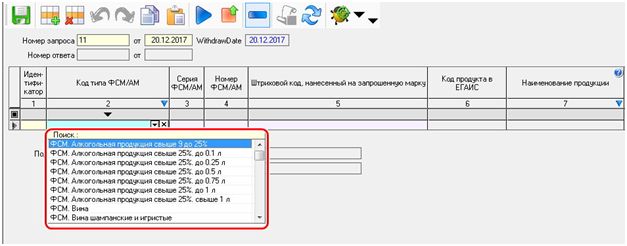
2) Серию ФСМ/АМ
3) Номер ФСМ/АМ

Найти необходимую информацию можно на этикетке бутылки.
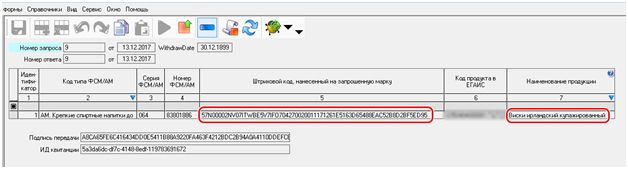
Полученный штрихкод будет сопоставлен с конкретным видом продукции (опять же при условии предварительно принятых ТТН, содержащих эту продукцию) и затем добавлен в карточку товара в «Список неиспользованных акцизных марок».
Новая версия программы «Баланс-2: Учет алкогольной продукции» доступна для скачивания на странице программы.
